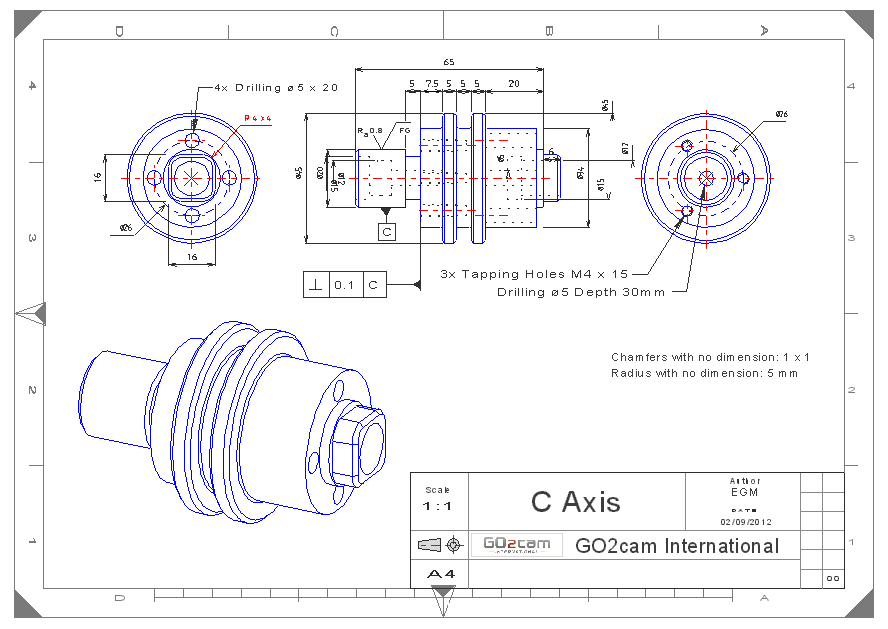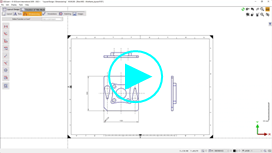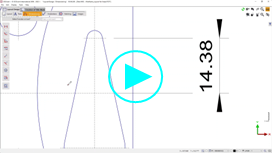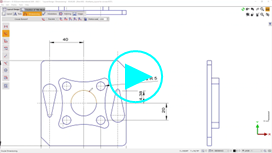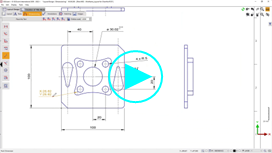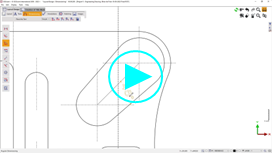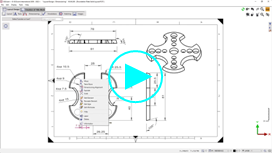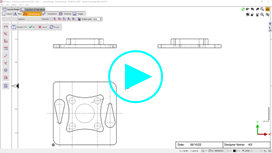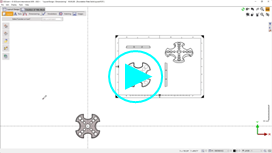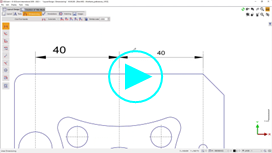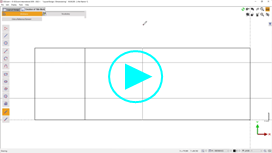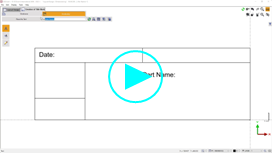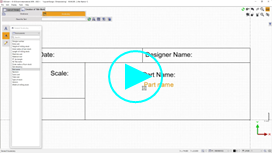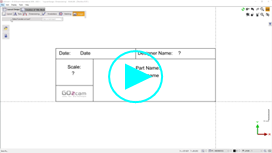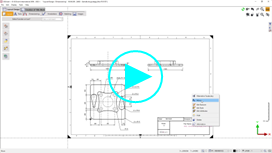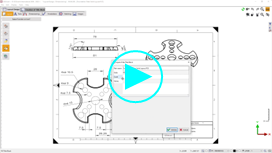この環境は、部品の製図と寸法記入専用です。コマンドは2つのメニューに分類されています。
-
レイアウト設計 : このメニューは、現在の部品のレイアウトを定義するために使用します。
-
表題の作成 : 表題ブロックの作成と定義専用のメニューです。
Presentation
以下は、GO2camで定義されたレイアウトと、レイアウト製図モジュールのいくつかの機能を示しています。
-
テキスト (例:「面取り寸法なし:1 x 1」)
-
寸法 (直線寸法と軸対称寸法)
-
注釈 (例:「 4x 穴あけ d5 x 20 ’)
-
公差 (形状、方向、位置、真円度公差)
-
画像 (ロゴの読み込み)
-
表題欄 (作成と設定)
ワイヤーフレームジオメトリのレイアウト
ソリッドジオメトリのレイアウト
|
ソリッドから投影図作成
|
|
|
ソリッドの直接寸法記入
このビデオは、ソリッドのエッジを直接クリックして寸法を挿入する方法を示しています。 |
|
|
詳細ビュー |
補足オプション
|
PDFへの印刷レイアウト GO2camで設計したレイアウトからコマンドを使用してPDFファイルを作成する方法を説明します 印刷 .
|
|
|
オプション保存 作成できます 独自のスタイル 寸法については、保存して必要な時に使用してください。 |